Sie möchten Ihre WhatsApp-Chatverläufe, empfangene Fotos und Videos sowie Ihre Kontakte sicher abspeichern? Hier erfahren Sie, wie Sie ein WhatsApp-Backup erstellen und Ihre Daten mittels iCloud und Google Drive wiederherstellen können.
WhatsApp ist eine der meistgenutzten Apps in Österreich: Viele Personen tauschen täglich Textmitteilungen, Sprachnachrichten, Fotos und Videos über den Nachrichtendienst aus. Eine Menge Daten also – inklusive wertvoller, geteilter Momente und wichtiger Informationen. Deshalb sollten Sie regelmäßige Backups durchführen, um diese Daten zu sichern. Wir zeigen Ihnen, wie Sie ein WhatsApp-Backup für iOS und Android erstellen können.
Was ist ein WhatsApp-Backup?
Ein WhatsApp-Backup ist eine Sicherungskopie Ihrer WhatsApp-Chats, -Medien und -Einstellungen. Dafür werden Ihre Daten in einer Cloud gespeichert: am einfachsten in der iCloud für iPhones oder auf Google Drive bei Android-betriebenen Smartphones. Damit können Sie Ihre Daten bei einem Gerätewechsel oder einer Beschädigung des Handys ganz einfach wiederherstellen. Bei einer Neuinstallation von WhatsApp haben Sie dann wieder Zugriff auf alle Kontakte, Nachrichten und geteilten Medien.
So erstellen Sie ein WhatsApp-Backup.
Um ein WhatsApp-Backup zu erstellen, brauchen Sie eine gute Internetverbindung - eine WLAN-Verbindung und/oder ein unlimitierter Datentarif bieten sich an - und genügend Speicherplatz auf dem Handy. Gehen Sie wie folgt vor:
- Öffnen Sie WhatsApp auf Ihrem Smartphone.
- Gehen Sie zu den Einstellungen und wählen Sie „Chats“.
- Tippen Sie auf „Chat-Backup“ oder „Backup-Einstellungen“, je nachdem, welche Option verfügbar ist.
- Hier können Sie nun auf „Backup erstellen“ oder „Jetzt sichern“ tippen.
- Warten Sie jetzt, bis das Backup abgeschlossen ist. Dies kann je nach Größe Ihrer Daten einige Zeit dauern.
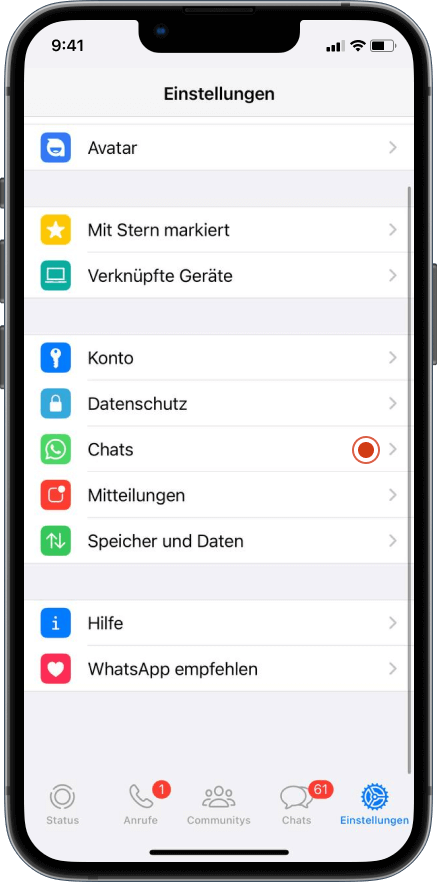
|
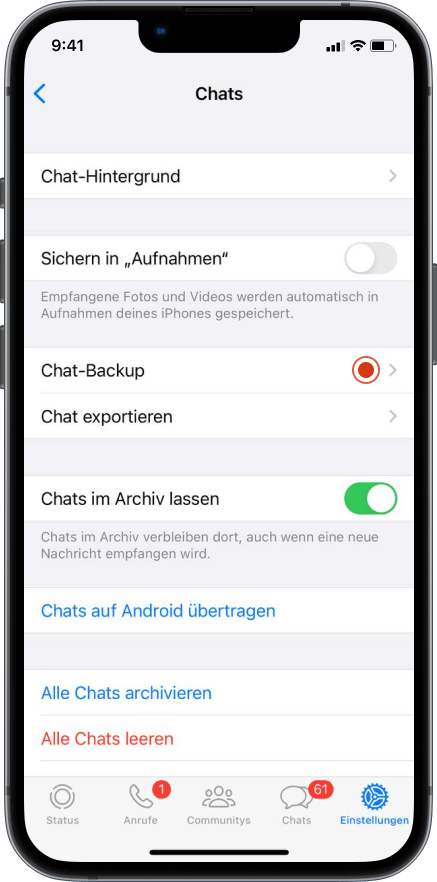
|
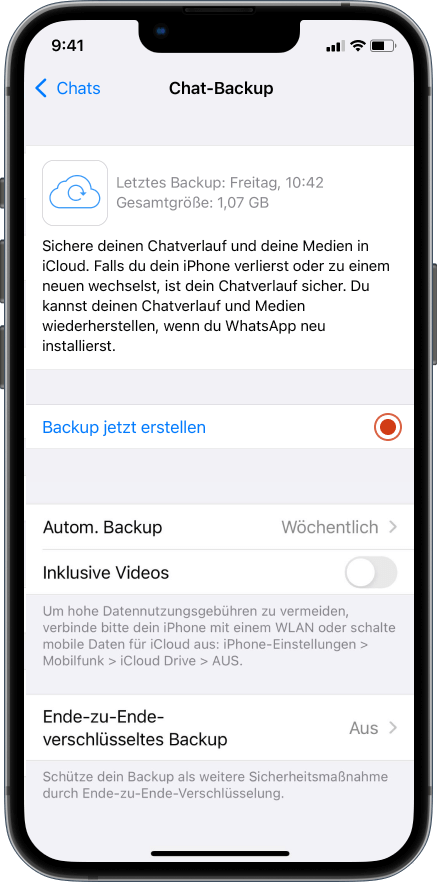
|
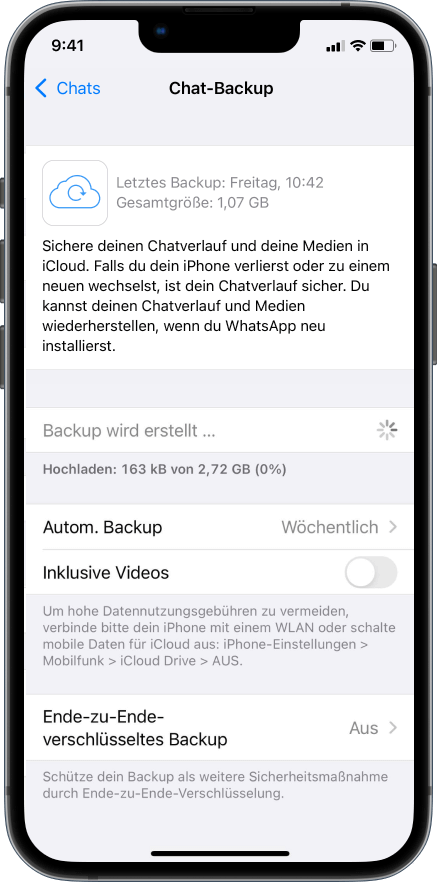
|
|---|
Unter den Backup-Einstellungen können Sie auch das Erstellen regelmäßiger Backups aktivieren: Dann werden Ihre Daten je nach Wahl automatisch entweder täglich, wöchentlich oder monatlich gesichert.
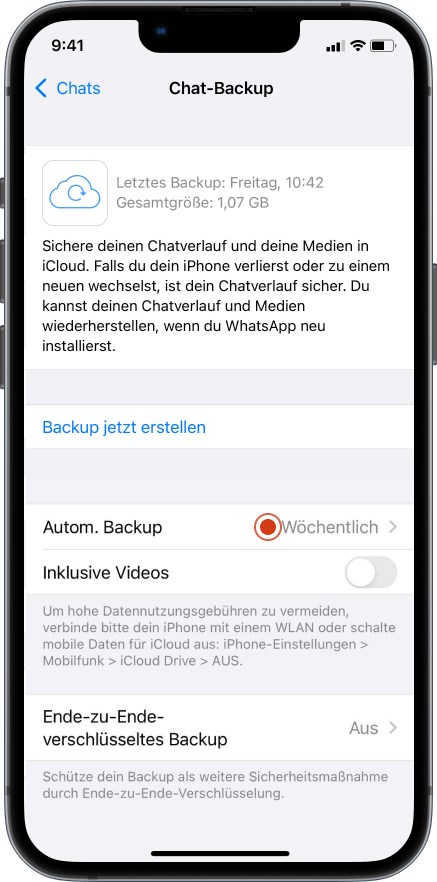
|
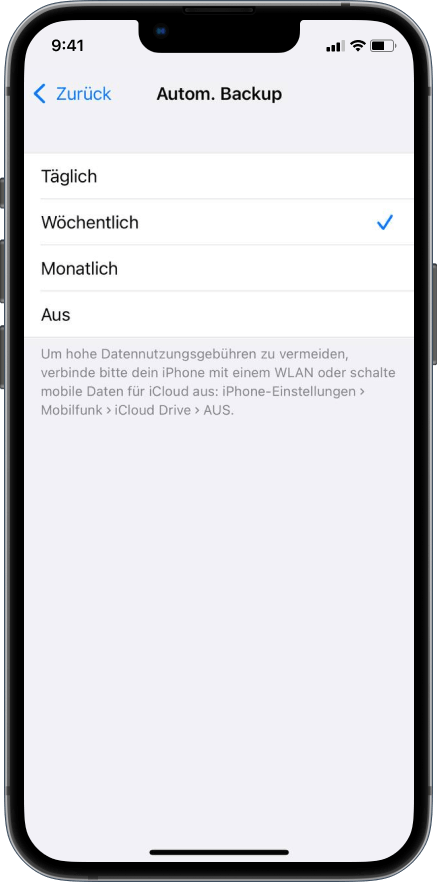
|
|---|
Wo werden die WhatsApp-Backups gespeichert?
WhatsApp-Backups können je nach Betriebssystem auf verschiedenen Cloud-Plattformen gespeichert werden. Die gängigsten sind:
- Android: Die Backups werden in Ihrem Google Drive-Konto gespeichert.
- iPhone: Die Backups werden in Ihrer iCloud gesichert.
Übrigens: WhatsApp-Backups lassen sich nur in WhatsApp wiederherstellen und öffnen. Das bedeutet, dass das Backup außerhalb von WhatsApp nicht verwendet werden kann und nur zur Datenwiederherstellung dient.
So stellen Sie ein Backup wieder her.
Sie haben ein neues Handy und möchten Ihre WhatsApp-Chats wiederherstellen? Bei Android betriebenen Handys gehen Sie so vor:
- Stellen Sie sicher, dass Ihr neues Android-Smartphone mit dem Google-Konto verknüpft ist, in dem Ihr Backup gespeichert ist.
- Installieren Sie WhatsApp.
- Bestätigen Sie Ihre Telefonnummer.
- Nun werden Sie gefragt, ob Sie WhatsApp aus einem Backup wiederherstellen möchten. Tippen Sie auf „Wiederherstellen“.
- Tippen Sie nach der erfolgreichen Wiederherstellung auf „Weiter“. Alle Chats inklusive geteilter Medien werden angezeigt, wenn der Prozess abgeschlossen ist.
Bei iOS-Geräten werden Sie bei einer Neuinstallation automatisch durch den Wiederherstellungsprozess geführt.
Was tun, wenn man die alte Telefonnummer nicht mehr hat?
Grundsätzlich sind WhatsApp-Accounts an Mobiltelefonnummern gebunden. Wenn der WhatsApp-Verlauf nicht lokal auf Ihrem Handyspeicher abgesichert ist und Sie keinen Zugriff auf Ihre alte Telefonnummer oder Ihre alte SIM-Karte haben, dann können Sie Ihren WhatsApp-Verlauf nicht mehr wiederherstellen.
Wenn Sie noch Zugriff auf Ihre alte Telefonnummer haben, aber zu einem neuen Gerät mit einer neuen Telefonnummer wechseln möchten, dann gehen Sie folgendermaßen vor:
- Öffnen Sie WhatsApp auf Ihrem alten Gerät und tippen Sie auf „Weitere Optionen“ und dann auf „Einstellungen“.
- Unter Konto wählen Sie „Nummer ändern“ und „Weiter“.
- Nun geben Sie Ihre alte Telefonnummer in das erste Feld und die neue Nummer im zweiten Feld an.
- Auf einem neuen Gerät können Sie jetzt über die Verifizierung der neuen Nummer Ihren WhatsApp-Verlauf wiederherstellen.
Wie kann man ein WhatsApp-Backup auf einem Mac oder PC wiederherstellen?
Sie können WhatsApp-Backups auch auf einem Mac oder PC wiederherstellen. Dafür können Sie WhatsApp einfach auf dem Gerät installieren. Verifizieren Sie Ihre Telefonnummer und folgen Sie den Anweisungen auf dem Desktop. Wählen Sie dann die Option „Backup wiederherstellen“ und folgen Sie den weiteren Schritten.
FAQ.
Regelmäßige Backups sind empfehlenswert, um sicherzustellen, dass Sie keine wichtigen Informationen und Daten verlieren. Aktivieren Sie am besten das automatische Erstellen eines Backups, etwa im wöchentlichen oder monatlichen Intervall. >> Zur Anleitung
Sie können die automatische Sicherung in den WhatsApp-Einstellungen deaktivieren. Gehen Sie zu „Chats“ und hier auf „Chat-Backup“ und ändern Sie die Einstellungen entsprechend.
Es gibt verschiedene Gründe, warum ein WhatsApp-Backup fehlschlagen kann. Stellen Sie sicher, dass Sie über ausreichend freien Speicherplatz auf Ihrem Gerät und in Ihrer Cloud verfügen. Überprüfen Sie auch Ihre Internetverbindung, da ein stabiler Internetzugang für den Backup-Vorgang erforderlich ist.
Sie möchten Ihre WhatsApp-Chats übersichtlicher ordnen? Dann hilft Ihnen die Funktion der Chat-Archivierung weiter. Und in diesem Artikel haben wir noch mehr Infos rund um WhatsApp gesammelt.
Artikel verfasst von Matthias aus dem Drei Redaktionsteam.
Über den Autor:
Wer es nicht im Kopf hat, hat es in den Beinen? Nicht mit Redakteur Matthias. Denn wo immer es einen Life Hack oder einen Kniff gibt, der uns das Leben erleichtert: Matthias kennt ihn – und teilt sein Wissen in seinen Artikeln gerne mit Ihnen. Du willst mehr davon? Hier geht es zu allen Beiträgen von Matthias rund um die besten Tipps & Tricks.
